Windows 11: Destinatario de correo Falta no menú Enviar a.
Busca a opción Destinatario de correo no menú Enviar a en Microsoft Windows 11.
Quizais queiras restablecer o teu ordenador con Windows 11 porque é demasiado lento ou estás experimentando outros problemas que non puideches solucionar. Pode haber problemas de malware ou software que ata agora non teñen solución e quere comezar de cero. Comezar de novo parece demasiado, pero ás veces é o que necesitas para mellorar o rendemento do teu ordenador. Continúa lendo para ver que pasos debes seguir para restablecer o teu ordenador con Windows 11 e que debes facer antes e despois de restablecer o teu ordenador.
Que facer antes de restablecer a fábrica do seu ordenador con Windows 11
Cando restableces a fábrica o teu ordenador con Windows 11, envíao de novo ao estado cando o sacou da caixa por primeira vez. Perderás ficheiros persoais, programas e configuracións ao restablecer o teu ordenador. Entón, fai unha copia de seguranza de todo o que queiras seguir usando despois do restablecemento. Isto inclúe contrasinais, marcadores do navegador, etc.
O teu ordenador con Windows 11 ten unha función de copia de seguridade de Windows que che permitirá recuperar ficheiros importantes. Podes configurar esta función indo a:
Podes ver unha mensaxe que indica que os teus contrasinais non se gardarán se non se confirma o teu dispositivo. Fai clic na opción Verificar e, cando aparece unha pequena ventá, fai clic no enderezo de correo electrónico asociado á túa conta. Enviarase un código de seguridade a ese correo electrónico para introducir no teu ordenador. Unha vez que introduza o código, comezará o proceso de sincronización.
Na sección Copia de seguranza de Windows, podes facer que Windows recorde as túas aplicacións e as túas preferencias, e tamén podes configurar as cousas para que só se fagan unha copia de seguranza de ficheiros específicos en OneDrive (a túa bóveda persoal). Para decidir de que ficheiros se fai copia de seguranza, fai clic en Xestionar a configuración de sincronización e alterna o que queres facer. Podes escoller entre documentos, imaxes e escritorio.
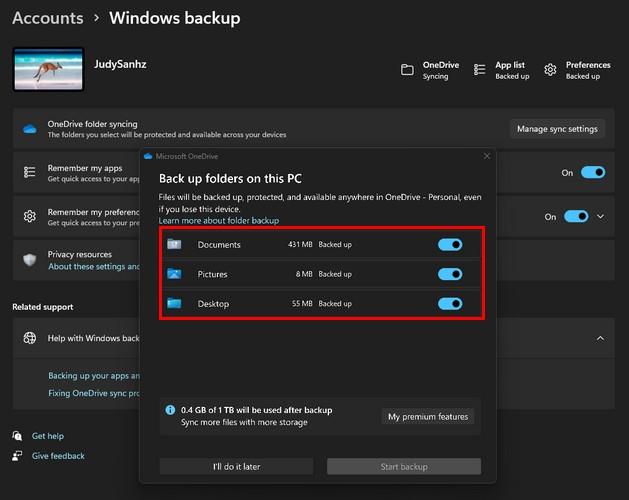
Coas opcións Lembrar as miñas aplicacións, só tes que activar un botón. Coa opción Lembrar as miñas preferencias, terás que comprobar o que queres incluír. Podes escoller entre opcións como:
Como restablecer rapidamente o teu ordenador con Windows 11
Para restablecer a configuración de fábrica do teu ordenador con Windows 11, terás que ir a Configuración premendo as teclas Windows + I. Unha vez en Configuración, vai a Sistema , seguido de Recuperación . Na sección Opcións de recuperación, faga clic na opción Restablecer PC . Cando fas clic no botón Restablecer, Windows amosarache dúas opcións do que podes facer.
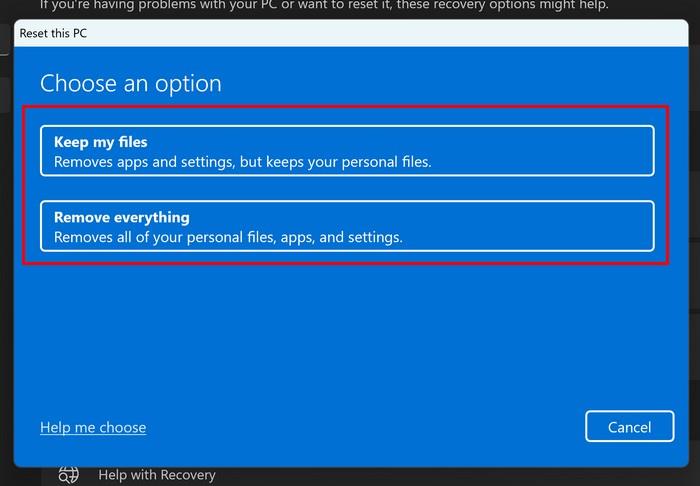
Por exemplo, verás unha opción para conservar os teus ficheiros pero borrar todo o demais, como as aplicacións e a configuración instaladas. A segunda opción borrará todo o que hai no teu ordenador, incluídos os teus ficheiros.
A segunda opción soa ben se tes unha copia de seguridade de todo noutro lugar. Ao facelo, só pode reinstalar os ficheiros persoais necesarios e non cargalos con demasiados ficheiros; iso só o ralentizará. Tamén verás unha opción chamada Axúdame a escoller na parte inferior esquerda. Cando faga clic nesta opción, dirixirase a unha páxina de Microsoft onde verá unha lista de problemas e o que Microsoft recomenda que faga á dereita.
Tamén terás que escoller como queres reinstalar Windows 11. Podes seleccionar a descarga na nube ou a reinstalación local. Non te preocupes se esqueces a túa elección xa que atoparás opcións adicionais. Nesta xanela, verás o que escolliches antes, polo que se sabes que cometeches un erro, esta é a túa oportunidade de cancelar. Tamén verás unha opción para revisar as aplicacións que se eliminarán.
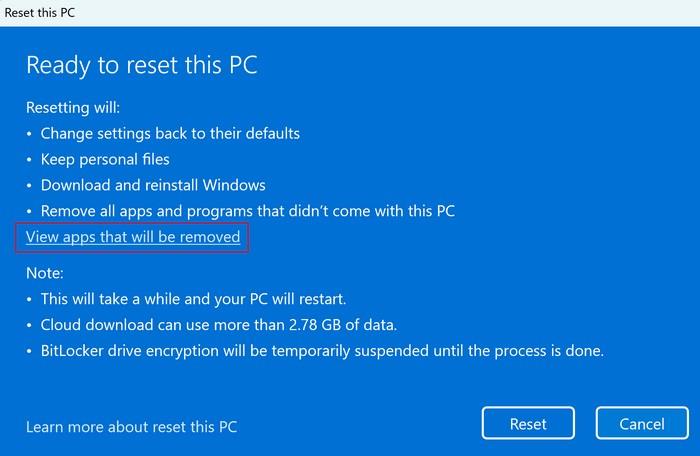
Unha vez que revises as túas opcións, fai clic na opción de restablecer. Asegúrate de ler con atención todo o que che mostra Windows e marca as túas opcións xa que non hai volta atrás unha vez que fai clic no botón de restablecemento.
Que facer despois do restablecemento de fábrica do seu ordenador con Windows 11
Unha vez que o proceso estea feito e teñas un novo comezo co teu ordenador con Windows 11, é unha boa idea comprobar as actualizacións do sistema. Podes facelo premendo as teclas Windows + I para ir a Configuración , seguida da opción Windows Update na parte inferior esquerda. Fai clic no botón Buscar actualizacións na parte superior dereita. Windows descargará as actualizacións, pero non as instalará. Iso é algo que terás que dar o visto e prace.
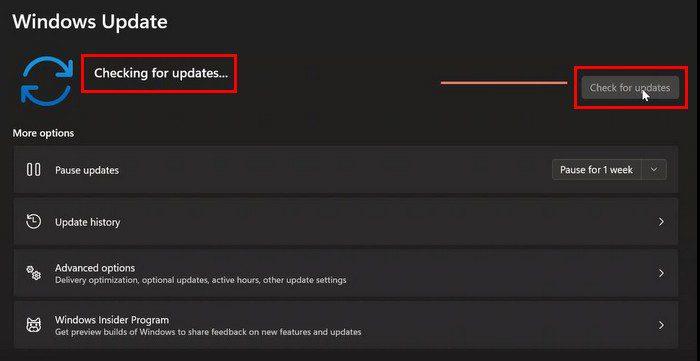
Tamén é unha boa idea comprobar se non hai controladores. Podes facelo abrindo o Xestor de dispositivos, escribindo o seu nome na barra de busca e abrindo o mellor resultado. Asegúrate de que ningunha rama se chame Outros dispositivos, xa que iso significa que faltan controladores que terás que reinstalar.
Supoña que necesita axuda sobre como reinstalar os controladores que faltan. Nese caso, podes probar un software de terceiros, como Ashampoo Driver Update , que fará todo por ti. O software amosarache unha longa lista de controladores que foron actualizados. Pero sempre podes realizar un escaneo para comprobar se o teu ordenador funciona cos controladores máis recentes.
Lecturas complementarias
Mentres esteamos a restablecer dispositivos, aquí tes os pasos para restablecer o contrasinal de root en Steam Deck . Pero se só estás a restablecer Steam Deck , aquí tes tamén os pasos. Ás veces, a aplicación de Windows tamén necesita un reinicio, que precisa aquí para restablecer unha aplicación en Windows 11 . A configuración de audio do teu ordenador tamén pode requirir un reinicio; Aquí tes como restablecer a configuración de audio para Windows 11 . Lembra usar a barra de busca na parte superior para obter máis material de lectura.
Conclusión
Ás veces, non importa o que fagas, tenta solucionar o problema que estás tendo co teu ordenador con Windows 11; nada parece funcionar. É entón cando reiniciar o teu portátil parece a única solución. Pero ao comezar de novo, só podes instalar ficheiros importantes e eliminar todo o demais, ralentíndoo. Restablecer o teu ordenador é tan sinxelo coma ir á configuración do teu ordenador e facer algúns clics aquí e alí. Windows incluso ten unha función na que pode facer unha copia de seguranza dos seus ficheiros importantes para que poida instalalos despois do restablecemento. Que opción de reinicio elixiches? Comparte os teus pensamentos nos comentarios a continuación e non esquezas compartir o artigo con outras persoas nas redes sociais.
Busca a opción Destinatario de correo no menú Enviar a en Microsoft Windows 11.
Atopa facilmente un ID de proceso de aplicación para Windows 11 usando varios dos métodos mencionados neste artigo. Aquí como obter resultados instantáneos.
Vexa o rápido que pode restablecer o seu ordenador con Windows 11 para dar un novo comezo a eliminar eses molestos problemas. Aquí están os pasos para principiantes.
Crea e personaliza escritorios virtuais en Windows 11 seguindo estes pasos para principiantes para separar o teu traballo e as cousas persoais.
Descobre as diferentes formas en que podes comprobar a intensidade do teu sinal wifi. Vexa como ver tamén a porcentaxe exacta do sinal.
Desactivar a busca de Bing debería ser suficiente para desfacerse das buscas rápidas. Podes facelo a través do Editor de rexistro de Windows 11s.
Manteña o Xestor de tarefas sempre en primeiro lugar en Windows 11 para que sexa fácil de atopar cando necesites ler a aplicación. Aquí están os pasos a seguir.
Corrixa a tecla ESC que non funciona en Windows 11 para que poidas usar o teu teclado como sempre o fixeches seguindo estes consellos sinxelos.
Os ficheiros baleiros do escritorio adoitan ser restos de antigas instalacións de Microsoft Office. Elimina a clave do rexistro de NameSpace para solucionar o problema.
Descobre como podes comprimir facilmente ficheiros en Windows 11 sen necesidade de software de terceiros. aquí están os pasos amigables para principiantes.








